Adobe Photoshop iPad版では移動時間に簡単な作業も
Adobe Photoshop iPad版は、その名のとおり「Photoshop」をiPad向けに最適化した製品だ。Adobe Creative Cloudをすでに利用していてPhotoshopライセンスが含まれるプランを契約している場合は追加料金なしで利用できる。個人向けプランを契約する場合、月額料金は「フォトプラン(20GB)」で980円(税別、以下同)、「Photoshop単体プラン」で2,480円、「コンプリートプラン」で5,680円。なお、それぞれ7日間の無料体験期間が設けられている。
また、AppStoreから単体プランの購読も可能となっており、月額料金は税込1,080円。こちらは無料体験期間が30日間設けられており、アドビの公式ページからプラン契約した場合よりも無料期間が長い。
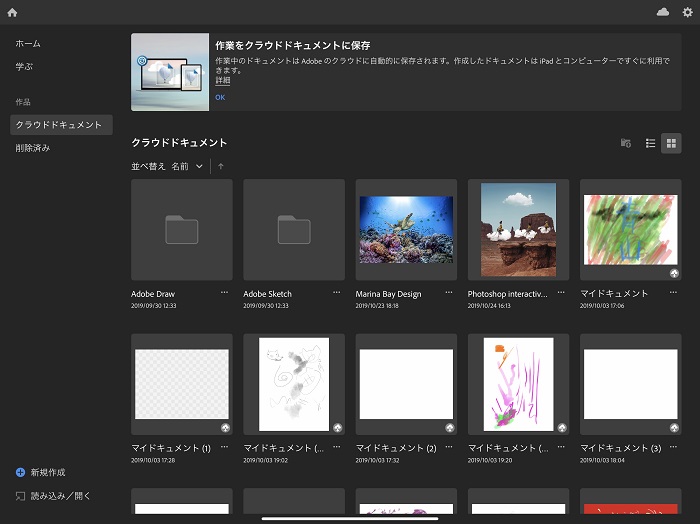
同製品の主な特徴として触れておきたいことはふたつ。ひとつめは、PC版とのシームレスな連携が行えることだ。具体的には、PC版のPhotoshopで製作したPSDファイルをiPadから正しい状態で表示できるほか、「クラウドドキュメント」に保存したファイルはシームレスに連携できる。たとえば、オフィスではデスクトップで製作を行い、電車で移動する隙間時間にはiPadから同じファイルに編集を加えるといった活用シーンが想定される。なお、新たに「PSDC」(最後のCはクラウドを意味する)というファイルフォーマットが採用されており、クラウド上のファイルに変更を加えるうえで無駄な通信を省くような最適化も試みられている。
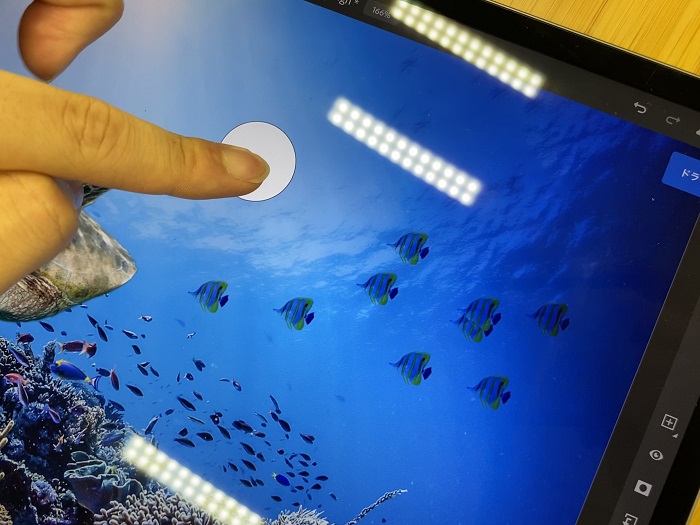
ふたつめは、デスクトップ版のUIをそのまま移植したわけではなく、タッチディスプレイとApple Pencilを用いるiPad向けに再設計されていること。特筆すべきはキーボードショートカットに相当する操作を画面タッチで可能にした「タッチショートカット」機能だ。これにより画面上に表示された白い丸のボタンを「触れる」「触れてずらす」という2段階でショートカット操作を切り替えられる。たとえば、特定のオブジェクトが表示されるレイヤーを選択した状態で、タッチショートカットを利用しながらApple Pencilで画面をなぞると、「直線移動させる」「スタンプとして複製して配置する」といった操作を素早く使い分けられる。ちなみに、同機能は描画アプリの「Adobe Fresco」にも実装されている。
こうした工夫が随所にある一方で、PC版のPhotoshopと比べると利用できる機能が限られているため、クリエイター視点での期待に応えられていない側面も残っている。しかし、現時点でアドビはアプリケーションの土台を固めることを優先しており、未搭載の人気機能は今後のアップデートで順次追加していく方針も明確にしている。リリース時点のクオリティのみで評価を焦らず、年単位の長期的な視点でアップデートの経過を見守るのが賢明だろう。
「Adobe Aero」はUSDZフォーマットでARコンテンツを出力
昨年の「Adobe MAX 2018」で「Projet Aero」としてプレビューされ、製品化されたものが、iOS向けの新アプリ「Adobe Aero」。3DオブジェクトをAR空間に配置できるオーサリングツールであり、作成したファイルはAppleが「WWDC 2018」にて発表した3D/ARフォーマット「USDZ」での出力にも対応する。iOS 13以降を搭載する対応デバイスで利用可能で、Adobe Creative Cloudのプランを契約していなくても無料で利用できる。
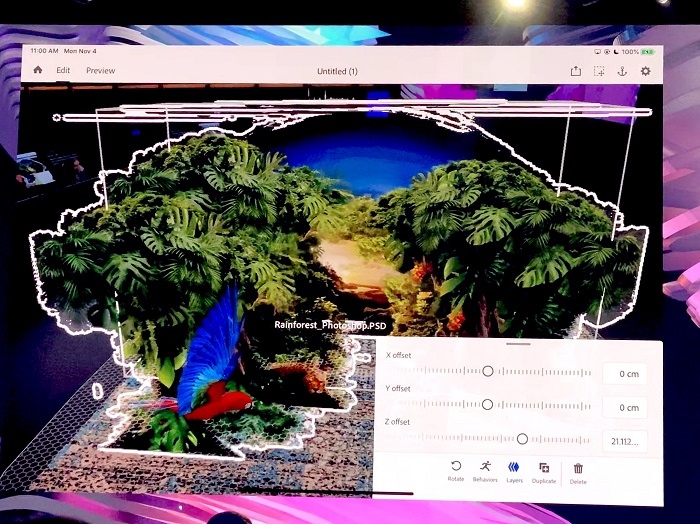
Adobe Aero内には「スターターアセット」として基本的なARオブジェクトが用意されており、同アプリ単体でARコンテンツ作りを試みることが可能だ。ただし、Adobe Aeroでは、3Dのオブジェクトそのものを作成することはできない。オリジナルのARオブジェクトを配置するには、「Substance Suite」や「Adobe Dimension」などで作成したファイルを共有する必要がある。また「Adobe Photoshop」で作成したPSDデータも、レイヤー構造を分けるようにしてAR空間上で立体的に表示できる。
基本的な操作手順についても軽く触れておこう。Adobe Aeroで「シーン」を新規作成すると、デバイスのカメラが起動するので、まずは床などの平面を検出する。続いて、画面左下に表示されている「+」をタップして、オブジェクトを選択し、空間に自由に配置すればよい。アニメーションを追加する場合には、配置したオブジェクトをタップして「動作」を選択。「トリガー」や「動作」を指定し、”タップしたら動く”のような流れを設定できる。なお、作成したシーンをUSDZファイルとして共有する場合には、画面右上の共有メニューから「形式を指定して書き出し」、そして「Universal Scene Description(.usdz)」を選べばよい。
